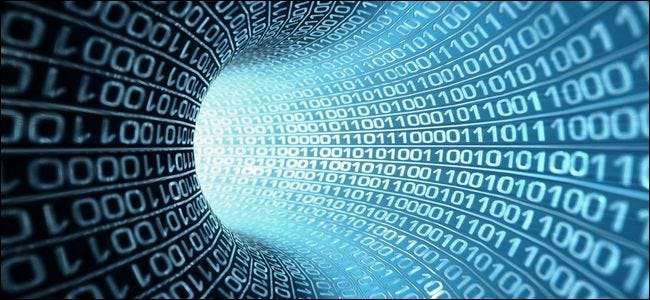
Unabhängig davon, ob Sie auf Videodienste zugreifen möchten, die in Ihrem Land nicht verfügbar sind, bessere Preise für Software erhalten oder einfach nur der Meinung sind, dass das Internet in einem sicheren Tunnel besser aussieht, kann eine VPN-Verbindung auf Routerebene all diese und noch einige weitere Probleme lösen.
Was ist ein VPN und warum sollte ich das tun?
Es gibt unzählige Gründe, warum Sie möglicherweise ein VPN verwenden möchten, um Ihren Internetverkehr an einen anderen Ort als den zu leiten, an dem Sie das Internet tatsächlich nutzen. Bevor wir uns mit der Konfiguration Ihres Routers für die Verwendung eines VPN-Netzwerks befassen, führen wir einen Crashkurs durch, in dem erläutert wird, was ein VPN ist und warum Benutzer es verwenden (mit hilfreichen Links zu früheren Artikeln zu diesem Thema, die Sie weiterlesen können).
Was ist ein VPN?
VERBUNDEN: Was ist ein VPN und warum brauche ich eines?
Ein VPN ist ein virtuelles privates Netzwerk. Im Wesentlichen können Sie Ihren Computer so verwenden, als wären Sie in einem anderen Netzwerk als Ihrem eigenen. Nehmen wir als einfaches Beispiel an, dass Sie und Ihr Freund Steve wirklich gerne spielen Befehl und erobern , ein beliebtes PC-Spiel aus den 1990er Jahren. Befehl und erobern kann jedoch nur im Mehrspielermodus gespielt werden, wenn Sie sich im selben Netzwerk wie Ihr Freund befinden. Sie können nicht wie bei moderneren Spielen über das Internet spielen. Sie und Steve könnten jedoch ein virtuelles Netzwerk zwischen Ihren beiden Häusern einrichten, sodass sich die Computer unabhängig von ihrer geografischen Entfernung so behandeln, als ob sie sich im selben Netzwerk befinden.
Im Ernst, dies ist die gleiche Technik, die von Unternehmen verwendet wird, damit die Laptops ihrer Mitarbeiter auf lokale Ressourcen (wie Dateifreigaben usw.) zugreifen können, selbst wenn der Mitarbeiter und sein Laptop Hunderte von Kilometern entfernt sind. Alle Laptops sind über VPN mit dem Unternehmensnetzwerk verbunden, sodass sie alle lokal angezeigt werden (und so funktionieren).
Während dies in der Vergangenheit der primäre Anwendungsfall für VPNs war, wenden sich die Menschen jetzt auch an VPNs, um ihre Privatsphäre zu schützen. Ein VPN verbindet Sie nicht nur mit einem entfernten Netzwerk, sondern gute VPN-Protokolle tun dies auch über einen stark verschlüsselten Tunnel, sodass Ihr gesamter Datenverkehr verborgen und geschützt ist. Wenn Sie einen solchen Tunnel verwenden, schützen Sie sich vor einer Vielzahl von Dingen, einschließlich der Sicherheitsrisiken, die mit der Verwendung eines öffentlichen WLAN-Hotspots, der Überwachung oder Drosselung Ihrer Verbindung durch Ihren ISP oder der Überwachung und Zensur durch die Regierung verbunden sind.
Welche VPNs sollte ich auf meinem Router verwenden?
Wenn Sie ein VPN auf Ihrem Router installieren möchten, müssen Sie sich zunächst ein VPN besorgen. Dies sind unsere bevorzugten Optionen, die die Installation auf einem Router unterstützen:
- ExpressVPN - Dieser VPN-Server bietet die beste Kombination aus benutzerfreundlichen, sehr schnellen Servern und unterstützt Streaming Media und Torrenting zu einem günstigen Preis. Sie können sogar einen vorkonfigurierten Router bei ihnen kaufen.
- StrongVPN - nicht ganz so einfach zu bedienen wie die anderen, aber Sie können sie definitiv für Torrent- und Streaming-Medien verwenden.
Sobald Sie sich ein VPN besorgt haben, können Sie mit dem eigentlichen Einrichten fortfahren.
Warum mein VPN auf Router-Ebene konfigurieren?
Jetzt können Sie Ihr VPN direkt von Ihrem Computer aus ausführen, aber Sie können es auch von Ihrem Router aus ausführen, sodass alle Computer in Ihrem Netzwerk jederzeit den sicheren Tunnel durchlaufen. Dies ist viel umfassender und erfordert zwar etwas mehr Arbeit im Voraus, bedeutet jedoch, dass Sie nie die Mühe machen müssen, Ihr VPN zu starten, wenn Sie diese erhöhte Sicherheit wünschen.
VERBUNDEN: Welches ist das beste VPN-Protokoll? PPTP vs. OpenVPN vs. L2TP / IPsec vs. SSTP
Um Zensur, Schnüffeln oder jemanden in Ihrem Haus zu vermeiden, der sich mit einem Dienst verbindet, der die Aufmerksamkeit der lokalen Behörden auf sich zieht, bedeutet dies auch, dass jemand, der mit Ihrem Heimnetzwerk verbunden ist und vergisst, eine sichere Verbindung zu verwenden, dies nicht tut wichtig, da ihre Suche und Aktivität weiterhin über das VPN (und in ein weniger gefährliches Land) geleitet wird. In Bezug auf das Ausweichen vor Geoblocking bedeutet dies, dass alle Geräte, auch diejenigen, die keine Proxys oder VPN-Dienste unterstützen, weiterhin Zugriff auf das Internet haben, als wären sie am Remote-Standort. Dies bedeutet, dass Ihr Streaming-Stick oder Smart-TV keine Option zum Aktivieren eines VPN hat. Dies spielt jedoch keine Rolle, da das gesamte Netzwerk an einem Punkt mit dem VPN verbunden ist, an dem der gesamte Datenverkehr übertragen wird.
Kurz gesagt, wenn Sie die Sicherheit eines netzwerkweit verschlüsselten Datenverkehrs oder die Bequemlichkeit benötigen, alle Ihre Geräte durch ein anderes Land zu leiten (damit jeder in Ihrem Haus Netflix verwenden kann, obwohl es in Ihrem Heimatland nicht verfügbar ist), gibt es keinen besseren Weg, um mit dem zu ringen Problem, als den VPN-Zugriff für das gesamte Netzwerk auf Routerebene einzurichten.
Was ist der Nachteil?
Obwohl die Vorteile zahlreich sind, bedeutet dies nicht, dass das Betreiben eines VPN im ganzen Haus nicht ohne ein oder zwei Nachteile ist. Erstens der unvermeidlichste Effekt, den jeder erleben wird: Sie verlieren einen Teil Ihrer gesamten Bandbreite durch den Aufwand für den Betrieb des verschlüsselten VPN-Tunnels. Der Overhead verbraucht normalerweise etwa 10 Prozent Ihrer gesamten Bandbreitenkapazität, sodass Ihr Internet etwas langsamer ist.
Zweitens: Wenn Sie eine Ganzhauslösung ausführen und Zugriff auf Ressourcen benötigen, die tatsächlich lokal sind, können Sie möglicherweise entweder nicht darauf zugreifen, oder Sie haben aufgrund des durch das VPN eingeführten zusätzlichen Abschnitts einen langsameren Zugriff. Stellen Sie sich als einfaches Beispiel einen britischen Benutzer vor, der ein VPN einrichtet, damit er auf Streaming-Dienste nur in den USA zugreifen kann. Obwohl sich die Person in Großbritannien befindet, wird ihr Verkehr durch einen Tunnel in die USA geleitet. Wenn sie auf Bereiche des BBC-Netzwerks zugreifen würde, die nur in Großbritannien verfügbar sind, würde die BBC-Website glauben, dass sie aus den USA kommen, und sie ablehnen. Selbst wenn es sie nicht leugnete, würde dies die Erfahrung ein wenig verzögern, da der Server die Dateien über den Ozean und dann wieder über den VPN-Tunnel zurücksenden würde, anstatt nur über das Land.
Für Menschen, die erwägen, ihr gesamtes Netzwerk zu sichern, um Zugang zu Diensten zu erhalten, die an ihrem Standort nicht verfügbar sind, oder um ernstere Bedenken wie staatliche Zensur oder Überwachung zu vermeiden, ist der Kompromiss mehr als wert.
Router auswählen
Wenn Sie so weit gekommen sind und die ganze Zeit genickt haben: "Ja, ja. Genau das! Ich möchte mein gesamtes Netzwerk sichern und durch einen VPN-Tunnel leiten! “ Dann ist es Zeit, sich ernsthaft mit einer Projekt-Einkaufsliste zu beschäftigen. Dieses Projekt besteht aus zwei Hauptelementen: einem geeigneten Router und einem geeigneten VPN-Anbieter, und die Auswahl beider Elemente ist nuanciert. Beginnen wir mit dem Router.
Die Auswahl eines Routers ist der absolut schwierigste Teil des gesamten Prozesses. Viele Router unterstützen zunehmend VPNs aber nur als server . Sie finden Router von Netgear, Linksys und dergleichen, die über integrierte VPN-Server verfügen, mit denen Sie unterwegs eine Verbindung zu Ihrem Heimnetzwerk herstellen können. Sie bieten jedoch keine Unterstützung für die Überbrückung des Routers mit einem Remote-VPN (dies ist möglich) nicht als Kunde auftreten).

Dies ist äußerst problematisch, da jeder Router nicht als VPN fungieren kann Klient kann Ihr Heimnetzwerk nicht mit dem Remote-VPN-Netzwerk verbinden. Für unsere Zwecke trägt der sichere Zugriff von weitem auf unser Heimnetzwerk absolut nicht dazu bei, uns vor Schnüffeln, Drosseln oder Geoblocking zu schützen, wenn wir uns bereits in unserem Heimnetzwerk befinden. Daher benötigen Sie entweder einen Router, der den VPN-Client-Modus sofort unterstützt, um einen vorhandenen Router zu verwenden und eine benutzerdefinierte Firmware darüber zu flashen, oder um einen vorinstallierten Router von einem Unternehmen zu kaufen, das auf solche Bestrebungen spezialisiert ist.
Sie möchten nicht nur sicherstellen, dass Ihr Router eine VPN-Verbindung unterstützt (entweder über die Standard- oder die Firmware eines Drittanbieters), sondern auch berücksichtigen, wie leistungsfähig die Verarbeitungshardware des Routers ist. Ja, Sie können eine VPN-Verbindung über einen 10 Jahre alten Router mit der richtigen Firmware herstellen. Dies bedeutet jedoch nicht, dass Sie dies tun sollten. Der Aufwand für das Ausführen eines fortlaufend verschlüsselten Tunnels zwischen Ihrem Router und dem Remote-Netzwerk ist nicht unerheblich. Je neuer / leistungsfähiger Ihr Router ist, desto besser ist Ihre Leistung.
Lassen Sie uns alles durchgehen, wonach Sie in einem guten VPN-freundlichen Router suchen müssen.
Option 1: Suchen Sie nach einem Router, der VPN-Clients unterstützt
Wir werden unser Bestes tun, um Ihnen einen Router zu empfehlen, der Ihnen die Mühe erspart, die Funktionslisten und die Terminologie selbst zu durchsuchen. Es ist jedoch am besten zu wissen, nach welcher Terminologie Sie beim Einkauf suchen müssen, damit Sie genau das Produkt erhalten, das Sie benötigen .
Der wichtigste Begriff ist "VPN-Client" oder "VPN-Client-Modus". Sie benötigen ausnahmslos einen Router, der als VPN-Client fungieren kann. Die Erwähnung von „VPN-Server“ ist überhaupt keine Garantie dafür, dass das Gerät auch über einen Client-Modus verfügt und für unsere Ziele hier völlig irrelevant ist.
Zu beachtende sekundäre Begriffe, die sich auf die VPN-Funktionalität beziehen, aber nicht direkt relevant sind, sind Begriffe, die Arten von VPN-Passthrough identifizieren. In der Regel spielen die NAT-Komponenten (Firewall / Network Address Translation) von Routern mit VPN-Protokollen wie PPTP, L2TP und IPsec sehr schlecht, und viele Router haben in ihren Marketingmaterialien unter der Kategorie VPN „PPTP Pass-Through“ oder ähnliche Begriffe aufgeführt. Das ist eine nette Funktion und alles, aber wir wollen keine Durchleitung, wir wollen tatsächliche native VPN-Client-Unterstützung.
Leider gibt es nur sehr wenige Router auf dem Markt, die ein VPN-Client-Paket enthalten. Wenn Sie einen ASUS-Router haben, haben Sie Glück, da die meisten neueren ASUS-Router von ihrer Prämie sind RT-AC3200 bis hinunter zu den sparsameren RT-AC52U Unterstützung des VPN-Client-Modus (jedoch nicht unbedingt auf der Verschlüsselungsstufe, die Sie möglicherweise verwenden möchten. Lesen Sie daher unbedingt das Kleingedruckte). Wenn Sie nach einer unkomplizierten Lösung suchen, weil Sie nicht möchten, dass Ihr Router mühsam (oder nicht komfortabel) auf eine neue Firmware aktualisiert wird, ist es ein sehr vernünftiger Kompromiss, einen ASUS-Router zu wählen, dessen Unterstützung richtig gebacken ist im.
Option 2: Flash DD-WRT auf Ihrem Router
Wenn Sie bereits eine Firmware haben, gibt es eine dritte, aber etwas aufwändigere DIY-Option. DD-WRT ist eine Firmware von Drittanbietern für Dutzende von Routern, die es schon seit Jahren gibt. Der Reiz von DD-WRT besteht darin, dass es kostenlos und robust ist und großen und kleinen Routern eine enorme Vielseitigkeit verleiht - in vielen Fällen einschließlich eines VPN-Client-Modus. Wir haben es auf dem ehrwürdigen alten Linksys WRT54GL ausgeführt, neuere Flaggschiff-Router wie den Netgear R8000 auf DD-WRT geflasht und waren nie unzufrieden damit.
So beängstigend das Flashen Ihres Routers mit neuer Firmware für jemanden ist, der es noch nicht getan hat, wir versichern Ihnen, dass es nicht so beängstigend ist, wie es scheint, und in Jahren des Flashens unserer eigenen Router, Router für Freunde und Familie und so weiter, wir Ich hatte noch nie einen gemauerten Router.
Um festzustellen, ob Ihr Router (oder der Router, den Sie kaufen möchten) DD-WRT-kompatibel ist, Überprüfen Sie hier die DD-WRT-Router-Datenbank . Sobald Sie Ihren Routernamen eingegeben haben, finden Sie den Eintrag für den Router sowie zusätzliche Informationen, falls vorhanden.

VERBUNDEN: Verwandeln Sie Ihren Heimrouter in einen Super-Power-Router mit DD-WRT
Der obige Screenshot ist ein Beispiel für die verfügbaren DD-WRT-Builds für den legendären Linksys WRT54GL-Router. Beim Flashen sind wirklich nur zwei wichtige Dinge zu beachten. Lesen Sie zunächst den Abschnitt „Zusätzliche Informationen“, um mehr darüber zu erfahren, wie Sie DD-WRT auf einen bestimmten Router flashen können (dies ist wichtig und Sie finden nützliche Informationen wie „Um diesen Router auf das gesamte Paket zu flashen) muss zuerst die Mini-Version flashen “). Stellen Sie zweitens sicher, dass Sie die bei VPN oder Mega angegebene Version flashen (je nachdem, was Ihr Router unterstützen kann), da nur diese beiden Pakete die vollständige VPN-Unterstützung enthalten. Kleinere Pakete für weniger leistungsstarke Router wie Micro und Mini sparen Platz und Ressourcen, da die erweiterten Funktionen nicht berücksichtigt werden.
In der DD-WRT-Datenbank finden Sie schrittweise Anweisungen für jeden Router (sowie spezielle Anpassungen und Schritte für bestimmte Firmware), wenn Sie einen allgemeinen Überblick über den Prozess erhalten möchten, um Ihre Nerven definitiv zu beruhigen Lesen Sie hier unsere Anleitung zum Flashen eines Routers mit DD-WRT .
Option 3: Kaufen Sie einen vorinstallierten Router
Wenn Sie die Leistung von DD-WRT nutzen möchten, es Ihnen jedoch sehr unangenehm ist, den ROM-Flash-Vorgang selbst durchzuführen, gibt es zwei Alternativen. Erstens verfügt das Netzwerk- und Speicherunternehmen von Buffalo über eine Reihe von Routern, die DD-WRT sofort verwenden. Router der AirStation-Reihe werden jetzt mit DD-WRT als Standard-Firmware ausgeliefert, einschließlich die AirStation AC 1750 .
Wenn Sie keinen eigenen Router flashen, ist der Kauf eines Buffalo-Routers, der mit DD-WRT geliefert wird, Ihre sicherste Wette und macht keine Garantien ungültig, da die Firmware bereits eingeschaltet ist.
Die andere Alternative besteht darin, einen Router zu erwerben, der von einem Drittanbieter gekauft und auf die DD-WRT-Firmware geflasht wurde. Angesichts der Tatsache, wie einfach es ist, einen eigenen Router zu flashen (und dass es auf dem Markt Router wie die AirStation gibt, die mit DD-WRT geliefert werden), können wir diese Option nicht wirklich unterstützen. insbesondere angesichts der Tatsache, dass die Unternehmen, die diesen vorinstallierten Service anbieten, eine erhebliche Prämie verlangen. Wenn Sie sich jedoch nicht wohl fühlen, Ihren eigenen Router zu flashen, und dies den Profis überlassen möchten, können Sie vorinstallierte Router bei kaufen FlashRouter . (Aber im Ernst, die Prämie ist verrückt. Der hoch bewertete Netgear Nighthawk R7000 kostet derzeit 165 US-Dollar bei Amazon, aber 349 US-Dollar bei FlashRoutern. Zu diesen Preisen können Sie einen kompletten Backup-Router kaufen und trotzdem die Nase vorn haben.)
Auswählen Ihres VPN
Der beste Router der Welt ist nichts wert, wenn Sie nicht über einen ebenso guten VPN-Dienst verfügen, mit dem Sie eine Verbindung herstellen können. Zum Glück haben wir einen ausführlichen Artikel zum Thema Auswahl eines guten VPN: So wählen Sie den besten VPN-Dienst für Ihre Anforderungen aus .
VERBUNDEN: So wählen Sie den besten VPN-Dienst für Ihre Anforderungen aus
Wir möchten Sie dringend bitten, den gesamten Leitfaden zu lesen, bevor Sie fortfahren. Wir verstehen jedoch, dass Sie möglicherweise in einer Stimmung sind, in der wir dies einfach erledigen können. Lassen Sie uns schnell hervorheben, wonach in einem VPN gesucht werden muss, das für die Verwendung mit Heimroutern vorgesehen ist, und anschließend unsere Empfehlung (und das VPN, das wir für den Konfigurationsteil des Lernprogramms verwenden werden) hervorheben.
Was Sie bei einem VPN-Anbieter suchen, der für die Verwendung auf Ihrem Heimrouter vorgesehen ist und über andere VPN-Überlegungen hinausgeht, ist Folgendes: Die Nutzungsbedingungen sollten die Installation auf einem Router ermöglichen. Sie sollten unbegrenzte Bandbreite ohne allgemeine Drosselung oder dienstspezifische Drosselung bieten. Sie sollten mehrere Ausgangsknoten in dem Land anbieten, an dem Sie interessiert sind, als wären Sie aus einem Land (wenn Sie aussehen möchten, als wären Sie in den USA, ist ein auf europäische Ausgangsknoten spezialisierter VPN-Dienst für Sie nicht von Nutzen).
Zu diesem Zweck bleibt unsere Empfehlung im Artikel Bester VPN-Dienst unsere Empfehlung hier: VPN-Anbieter StrongVPN . Dies ist der Dienst, den wir empfehlen, und dieser Dienst wird im nächsten Abschnitt speziell zum Konfigurieren eines DD-WRT-Routers für den VPN-Zugriff verwendet.
So konfigurieren Sie StrongVPN auf Ihrem Router
Es gibt zwei Möglichkeiten, Ihren Router zu konfigurieren: die automatisierte und die manuelle. Die manuelle Konfiguration Ihres Routers ist nicht besonders kompliziert (Sie schreiben keinen arkanen IPTABLES-Code für Ihren Router von Hand oder ähnliches), ist jedoch zeitaufwändig und langwierig. Anstatt Sie durch jede Minute der Einstellung für die OpenVPN-Konfiguration von StrongVPN auf Ihrem Router zu führen, werden wir Sie stattdessen mithilfe des automatisierten Skripts führen (und für diejenigen, die dies manuell tun möchten, werden wir Sie auf deren Einstellungen hinweisen detaillierte Schritt-für-Schritt-Anleitungen).
Wir werden das Tutorial mit einem DD-WRT-Flash-Router und einem VPN-Dienst von StrongVPN abschließen. Auf Ihrem Router muss die DD-WRT-Version 25179 oder höher ausgeführt werden (diese Version wurde bereits 2014 veröffentlicht, daher sollten Sie dieses Tutorial wirklich auf eine neuere Version aktualisieren), um die automatische Konfiguration nutzen zu können.
Sofern nicht anders angegeben, werden alle folgenden Schritte in der DD-WRT-Verwaltungssteuerung ausgeführt, und alle Anweisungen wie „Navigieren zur Registerkarte Setup“ beziehen sich direkt auf die Systemsteuerung.
Erster Schritt: Sichern Sie Ihre Konfiguration
Wir sind dabei, einige nicht ganz so geringfügige (aber sichere und umkehrbare) Änderungen an der Konfiguration Ihres Routers vorzunehmen. Jetzt ist ein guter Zeitpunkt, um das Konfigurationssicherungstool Ihres Routers zu nutzen. Du bist es nicht kippen Machen Sie alle Änderungen, die wir vornehmen möchten, manuell rückgängig, aber wer würde das tun? wollen bis wann gibt es eine bessere Alternative?
Sie finden das Backup-Tool in DD-WRT unter Administration> Backup (siehe Abbildung unten).
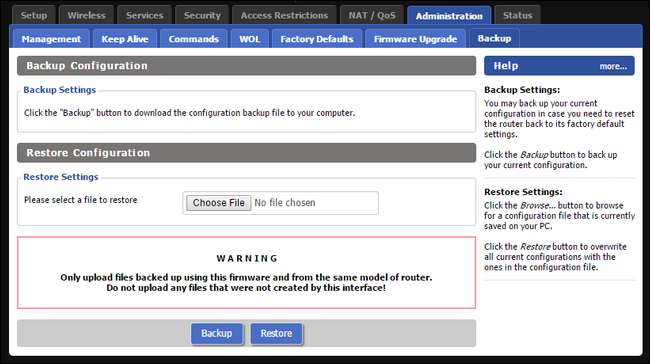
Um ein Backup zu erstellen, klicken Sie einfach auf die große blaue Schaltfläche "Backup". Ihr Browser lädt automatisch eine Datei mit dem Titel nvrambak.bin herunter. Wir empfehlen Ihnen, dem Backup einen erkennbareren Namen zu geben, z. B. "DD-WRT Router Pre-VPN Backup 07-14-2015 - nvrambak.bin", damit Sie es später leicht finden können.
Das Sicherungstool ist an zwei Stellen in diesem Lernprogramm nützlich: Erstellen einer sauberen Sicherung Ihrer Konfiguration vor dem VPN und Erstellen einer Sicherung Ihrer funktionierenden Konfiguration nach dem VPN, nachdem Sie das Lernprogramm abgeschlossen haben.
Wenn Sie feststellen, dass Ihr Router keinen VPN-Client ausführen soll und in den Zustand zurückkehren möchte, in dem sich der Router vor diesem Lernprogramm befand, können Sie zur gleichen Seite zurückkehren und das Tool "Konfiguration wiederherstellen" und die Sicherung verwenden Wir haben gerade erstellt, um Ihren Router auf den aktuellen Status zurückzusetzen (bevor wir die VPN-bezogenen Änderungen vornehmen).
Schritt zwei: Führen Sie das Konfigurationsskript aus
Wenn Sie Ihre StrongVPN-Verbindung manuell konfigurieren, müssen Sie Dutzende verschiedener Einstellungen umschalten und konfigurieren. Das automatische Konfigurationssystem nutzt die Shell auf Ihrem Router, um ein kleines Skript auszuführen, das alle diese Einstellungen für Sie ändert. (Für diejenigen unter Ihnen, die Ihre Verbindung manuell konfigurieren möchten, lesen Sie bitte die erweiterten Setup-Tutorials für DD-WRT unten diese Seite .)
Um den Prozess zu automatisieren, müssen Sie sich bei Ihrem StrongVPN-Konto anmelden und im Kunden-Dashboard in der Navigationsleiste auf den Eintrag „VPN-Konten“ klicken.
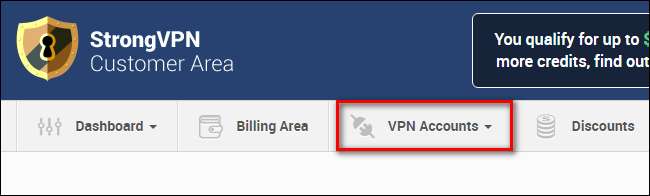
Hier gibt es zwei Bereiche, die uns interessieren. Wenn Sie Ihren Server (den Exit-Punkt für Ihr VPN) ändern möchten, können Sie dies zunächst tun, indem Sie "Server ändern" auswählen. Zweitens müssen Sie auf den Link "Installationsprogramme abrufen" klicken, um das DD-WRT-Installationsprogramm zu erhalten.

Klicken Sie im Abschnitt Installer auf den Eintrag für DD-WRT.

Sie werden im herkömmlichen Sinne kein Installationsprogramm finden (es gibt keine Datei zum Herunterladen). Stattdessen finden Sie einen Befehl, der speziell auf Ihr Konto und Ihre Konfiguration zugeschnitten ist. Der Befehl sieht folgendermaßen aus:
eval `wget -q -O - http: // intranet.strongvpn.com / services / intranet / get_installer / [YourUniqueID] / ddwrt /`
wo
[YourUniqueID]
ist eine lange alphanumerische Zeichenfolge. Kopieren Sie den gesamten Befehl in Ihre Zwischenablage.
Navigieren Sie, während Sie in der Systemsteuerung Ihres DD-WRT-Routers angemeldet sind, zu Administration> Befehle. Fügen Sie den Befehl in das Feld "Befehle" ein. Stellen Sie sicher, dass der Text mit den einfachen Anführungszeichen um den Befehl wget und die nachfolgende URL übereinstimmt und diese enthält. Klicken Sie auf "Befehle ausführen".
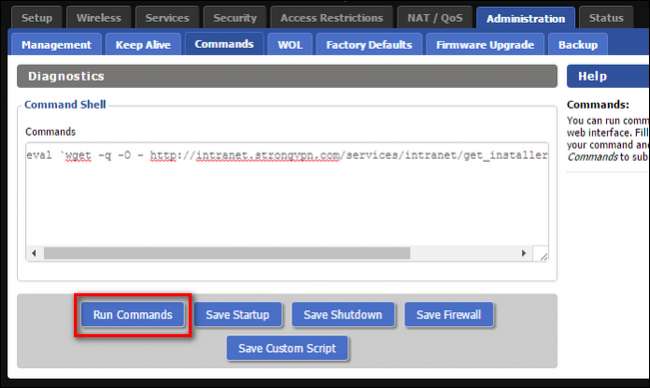
Wenn Sie den Befehl korrekt eingegeben haben, sollte sofort eine Ausgabe wie die folgende angezeigt werden:

Ihr Router wird dann neu gestartet. Wenn es fertig ist, können Sie zu Status> OpenVPN navigieren, um den Status zu überprüfen. Während unten ein detailliertes Ausgabeprotokoll angezeigt wird, ist es wichtig, wenn der Clientstatus wie folgt verbunden ist:
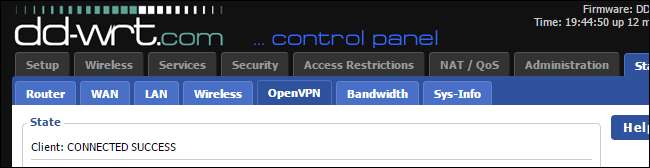
Wenn auf der Routerseite alles gut aussieht, öffnen Sie einen Webbrowser auf einem beliebigen Gerät in Ihrem Netzwerk und führen Sie eine einfache Google-Abfrage "Was ist meine IP?" Durch. Überprüfen Sie die Ergebnisse.
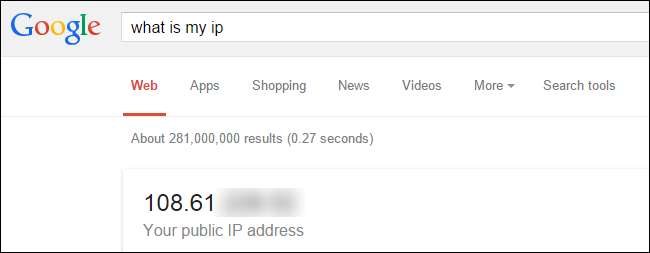
Dies ist definitiv nicht unsere normale IP-Adresse (da unser ISP Charter Communications eine 71-Block-Adresse verwendet). Das VPN funktioniert und was die Außenwelt betrifft, surfen wir tatsächlich Hunderte von Kilometern von unserem aktuellen Standort in den USA entfernt im Internet (und mit einer einfachen Adressänderung könnten wir von einem Standort in Europa aus surfen). Erfolg!
Zu diesem Zeitpunkt hat das Skript alle erforderlichen Einstellungen erfolgreich geändert. Wenn Sie neugierig sind (oder die Änderungen überprüfen möchten), können Sie nachlesen Das erweiterte Setup-Tutorial für neuere Versionen von DD-WRT finden Sie hier .
Zusammenfassend lässt sich sagen, dass das Installationsskript den OpenVPN-Client in DD-WRT aktiviert und die zahlreichen Einstellungen für die Einrichtung von StrongVPN umgeschaltet hat (einschließlich Importieren von Sicherheitszertifikaten und -schlüsseln, Optimieren, Festlegen des Verschlüsselungsstandards und der Komprimierung sowie Festlegen der IP-Adresse und des Ports von der Remote-Server).
Es gibt zwei Einstellungen, die für unsere Anforderungen relevant sind und die das Skript nicht festlegt: DNS-Server und IPv6-Nutzung. Schauen wir sie uns jetzt an.
Schritt drei: Ändern Sie Ihr DNS
Sofern Sie in der Vergangenheit nichts anderes angegeben haben, verwendet Ihr Router höchstwahrscheinlich die DNS-Server Ihres Internetdienstanbieters. Wenn Ihr Ziel bei der Verwendung des VPN darin besteht, Ihre persönlichen Daten zu schützen und Ihrem ISP (oder jemandem, der an Ihrer Verbindung herumschnüffelt) so wenig über sich preiszugeben, möchten Sie Ihre DNS-Server ändern. Wenn Ihre DNS-Anforderungen bestenfalls noch an Ihren ISP-Server gesendet werden, geschieht nichts (Sie müssen sich nur mit der normalerweise unterdurchschnittlichen Antwortzeit von ISP-bereitgestellten DNS-Servern befassen). Im schlimmsten Fall kann der DNS-Server zensieren, was Sie sehen, oder die von Ihnen gestellten Anforderungen böswillig protokollieren.
Um dieses Szenario zu vermeiden, ändern wir die DNS-Einstellungen in DD-WRT so, dass große und öffentliche DNS-Server anstelle der Standardeinstellungen unseres ISP verwendet werden. Bevor wir mit dem Setup (und unseren empfohlenen DNS-Servern) beginnen, möchten wir dies hervorheben, während StrongVPN dies bietet ein anonymer DNS-Dienst (ohne Protokollierung) Für ungefähr 4 US-Dollar pro Monat empfehlen wir diesen bestimmten Dienst nicht so stark wie den großartigen VPN-Dienst.
Es ist nicht so, dass ihre DNS-Server schlecht sind (sie sind es nicht), sondern dass ein völlig anonymer, protokollfreier DNS-Dienst für die meisten Menschen übertrieben ist. Ein guter VPN-Anbieter in Verbindung mit den schnellen DNS-Diensten von Google (die aktiv sind) in sehr minimaler und vernünftiger Protokollierung ) ist in Ordnung für alle, die nicht extrem paranoid sind oder ernsthafte Bedenken hinsichtlich einer unterdrückenden Regierung haben.
Um Ihre DNS-Server zu ändern, navigieren Sie zu Setup> Basic und scrollen Sie zum Abschnitt „Network Setup“.
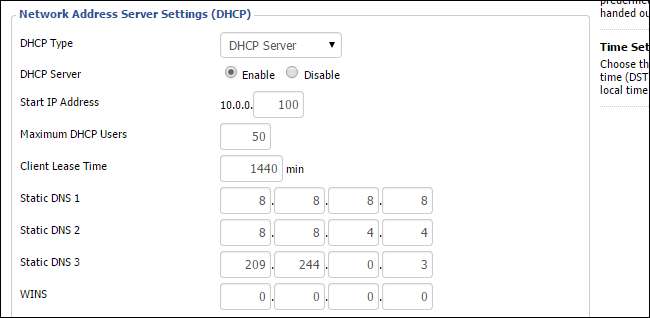
Sie müssen statische DNS-Server angeben. Hier sind einige bekannte und sichere öffentliche DNS-Server aufgeführt, die Sie als Alternative zu den Standardservern Ihres Internetdienstanbieters verwenden können.
Google DNS
8.8.8.8
8.8.4.4
OpenDNS
208.67.222.222
208.67.220.220
Level 3 DNS
209.244.0.3
209.244.0.4
In unserem Screenshot oben sehen Sie, dass wir die drei DNS-Steckplätze mit 2 Google DNS-Servern und einem DNS-Server der Stufe 3 gefüllt haben (als Fallback für den Fall, dass die Google DNS-Server zufällig ausfallen).
Wenn Sie fertig sind, klicken Sie unten auf "Speichern" und dann auf "Einstellungen anwenden".
Schritt vier: Deaktivieren Sie IPv6
IPv6 könnte wichtig für die allgemeine Zukunft des Internets sein Dadurch wird sichergestellt, dass genügend Adressen für alle Personen und Geräte vorhanden sind. Aus Sicht der Privatsphäre ist dies jedoch nicht so gut. IPv6-Informationen können die MAC-Adresse des Verbindungsgeräts enthalten, und die meisten VPN-Anbieter verwenden IPv6 nicht. Infolgedessen können IPv6-Anforderungen Informationen über Ihre Online-Aktivitäten verlieren.
Während IPv6 in Ihrer DD-WRT-Installation standardmäßig deaktiviert sein sollte, empfehlen wir Ihnen, dies zu überprüfen, indem Sie zu Setup> IPV6 navigieren. Wenn es noch nicht deaktiviert ist, deaktivieren Sie es und speichern Sie Ihre Änderungen und übernehmen Sie sie.
VPN ausschalten
Möglicherweise möchten Sie Ihren VPN-Dienst rund um die Uhr verlassen, aber es ist tatsächlich sehr einfach, den Dienst auszuschalten, ohne jede Konfigurationsoption, an der wir oben herumgebastelt haben, rückgängig machen zu müssen.
Wenn Sie das VPN dauerhaft oder vorübergehend deaktivieren möchten, können Sie dies tun, indem Sie zurück zu Dienste> VPN navigieren und dann im Abschnitt "OpenVPN-Client" den Abschnitt "OpenVPN-Client starten" auf "Deaktivieren" umschalten. Alle Ihre Einstellungen bleiben erhalten und Sie können jederzeit zu diesem Abschnitt zurückkehren, um das VPN wieder einzuschalten.
Obwohl wir in den DD-WRT-Einstellungsmenüs relativ ernsthaft nachsehen mussten, ist das Endergebnis ein VPN für das gesamte Netzwerk, das unseren gesamten Datenverkehr und Routen in die Welt, in die wir ihn senden möchten, sichert und uns erheblich mehr Datenschutz bietet . Egal, ob Sie versuchen, Netflix von Indien aus zu sehen oder die lokale Regierung von Ihrem Rücken abzuhalten, indem Sie so tun, als ob Sie aus Kanada stammen, Ihr neuer VPN-Router ist genau das Richtige für Sie.
Haben Sie eine Frage zu VPNs, Datenschutz oder anderen technischen Fragen? Schreiben Sie uns eine E-Mail an [email protected] und wir werden unser Bestes tun, um diese zu beantworten.







